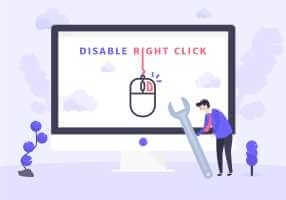Microsoft Teams har mer enn 250 millioner månedlige aktive brukere. Microsoft integrerer den Teams-baserte chat-funksjonen direkte i det kommende Windows 11-operativsystemet etter suksessen til appen. Mens mange brukere venter på at den skal ankomme, står Microsoft Teams overfor noen problemer, inkludert den tomme hvite skjermen ved oppstart. Hvis du er en av de berørte, les videre for å finne ut hvordan du fikser den tomme hvite skjermen i Microsoft Teams.
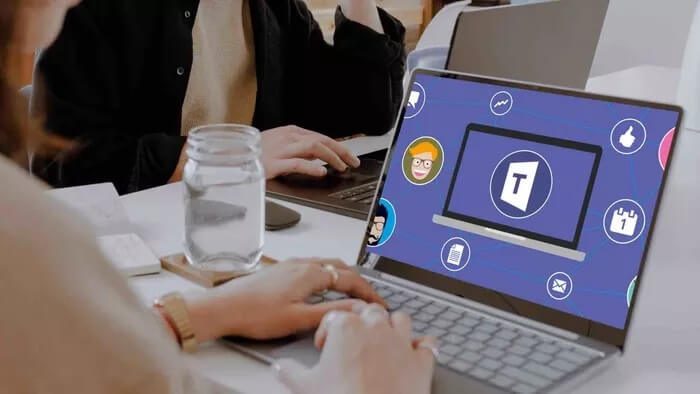
Mens Microsoft jobber med neste Teams-appoppdatering med store endringer, er den langt fra den offisielle utgivelsen. Dessuten, hvis Microsoft Teams fortsatt vises tomt når du starter det, bør du prøve disse løsningene.
1. Start datamaskinen på nytt
Lagre først arbeidet ditt og start deretter datamaskinen på nytt. Det bør ikke ta mer enn et minutt, og en omstart bør hjelpe med å fikse problemer som at Microsoft Teams viser en tom hvit skjerm.
2. Avslutt Microsoft Teams
Dette trikset har gjort underverker for mange medlemmer Microsoft forum. yMicrosoft Teams åpnes automatisk under oppstart av Windows 10. I stedet for å åpne appen først, kan du klikke på Microsoft Teams fra systemstatusfeltet og høyreklikke på Teams-ikonet.

Lokaliser "sluttog systemet vil lukke Microsoft Teams. Prøv å åpne Teams-appen igjen, og du vil ikke bli møtt med en tom hvit skjerm.
3. Feilsøkingsteam
Microsoft Teams er tilgjengelig for nedlasting via Microsoft Store. Å hjelpe til med Løs problemer med Microsoft Store-appen , har selskapet lagt til et feilsøkingsverktøy i Windows Settings-appen. Slik bruker du den.
Trinn 1: Åpne Innstillinger-appen på datamaskinen din (taster Windows + I).
Trinn 2: Bruk søkefeltet og søk etter "Feilsøking av applikasjoner." Windows vil tilby et forslag kalt "Finn og fiks problemer med Windows Store-apper".
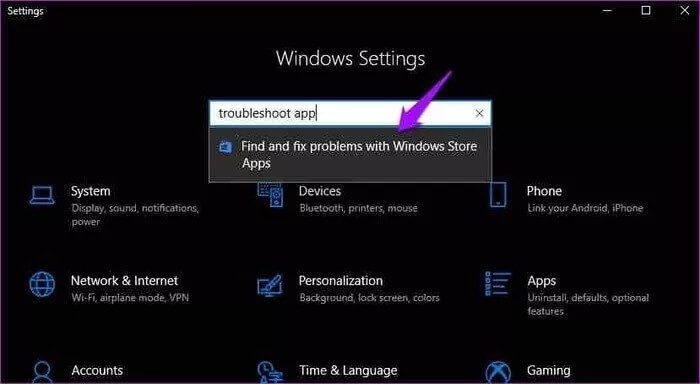
Steg 3: Klikk på den og kjør feilsøkingsprogrammet ved å følge instruksjonene på skjermen.
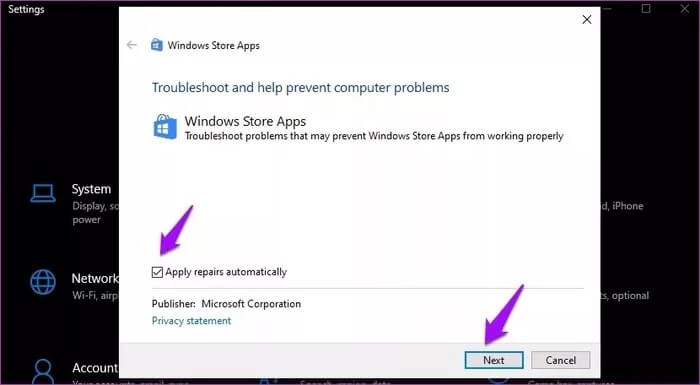
4. Lukk Microsoft Teams helt
I trikset ovenfor vil noen brukere ikke se Microsoft Teams-ikonet vises i systemstatusfeltet. Du må bruke oppgavebehandlingsappen for å lukke Teams-appen og dens relaterte aktiviteter i slike tilfeller.
Trinn 1: trykk på .-tasten Windows og søk etter Oppgavebehandling.
Trinn 2: Klikk på Enter og åpne verktøyet.
Steg 3: Lokaliser Microsoft-lag Klikk på Avslutt oppgave nederst.
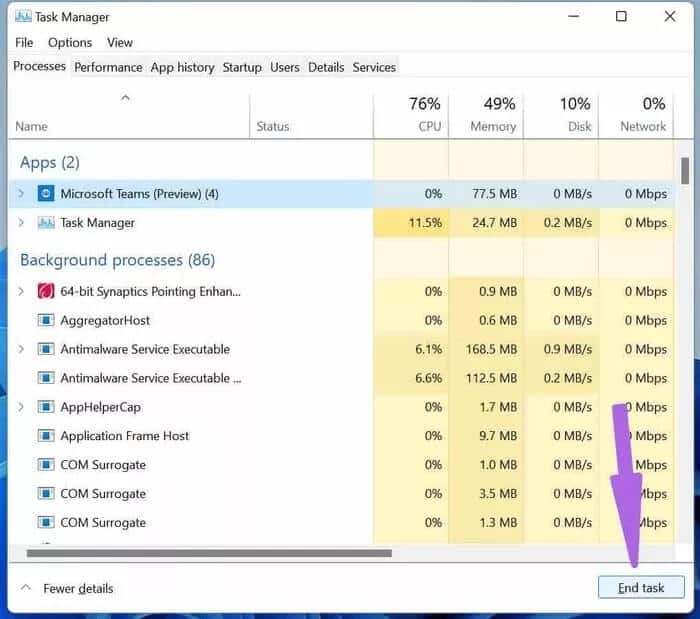
Prøv å åpne Teams igjen, og du vil ikke se en tom hvit skjerm.
5. Reparer Microsoft Teams
Hvis Microsoft Teams ikke fungerer som det skal, kan du prøve å fikse det. Det vil ikke påvirke applikasjonsdataene.
Trinn 1: Åpne Innstillinger-appen på Windows 10.
Trinn 2: Gå til Applikasjoner > Applikasjoner og funksjoner og velg Microsoft-lag fra listen over applikasjoner.

Steg 3: Klikk på den og gå til avanserte alternativer.
Trinn 4: Under Tilbakestill-menyen, velg Reparer og la Windows feilsøke problemet med tom hvit skjerm i Microsoft Teams.
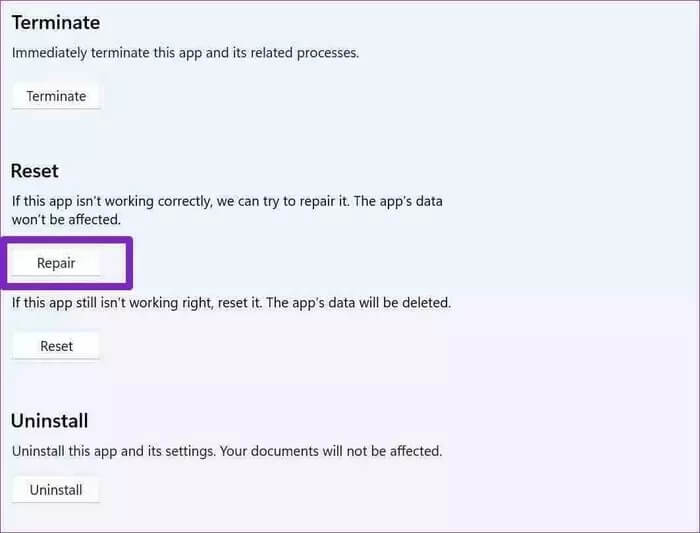
6. Tøm Microsoft Teams-bufferen
Microsoft Teams samler hurtigbufferdata i bakgrunnen for å øke hastigheten på vanlige oppgaver i appen. Men å ha for mange gamle cache-filer kan ødelegge Teams-funksjonaliteten og kaste en tom hvit skjerm ved oppstart.
Trinn 1: Lukk Microsoft Teams-applikasjonen på datamaskinen din helt.
Trinn 2: Trykk på tastene Windows + R og åpne Spilleliste.
Steg 3: Skrive '٪appdata%MicrosoftTeamsi boksen og trykk Enter.
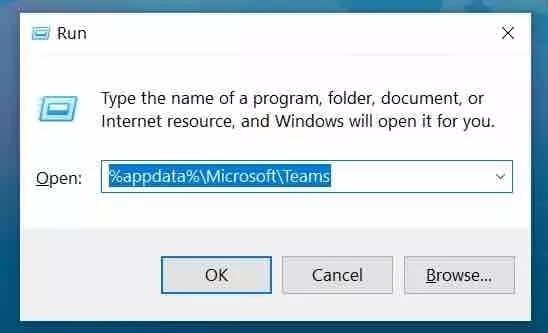
Trinn 4: kommandoen åpnes Filutforsker til en mappe som inneholder Teams-filer.
Trinn 5: Velg alle mappene og slett dem fra datamaskinen.
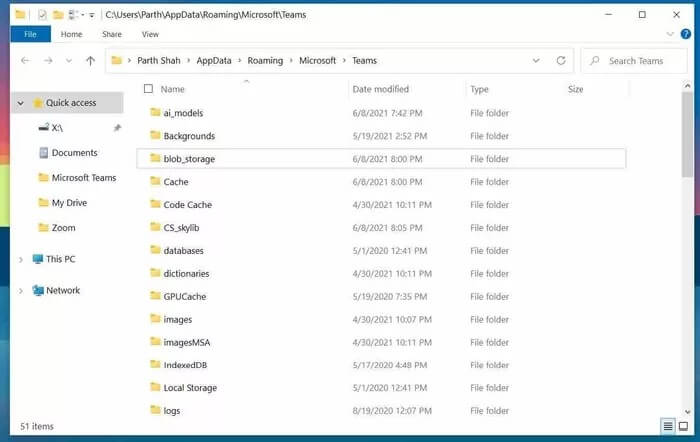
Start datamaskinen på nytt og prøv å åpne Teams igjen.
7. Tilbakestill Microsoft Teams
Ser du fortsatt en tom hvit skjerm i Microsoft Teams? Prøv å tilbakestille appen og sette den opp fra bunnen av. Dette vil slette alle appdata. Dette er hvordan.
Trinn 1: Åpne Windows 10-innstillinger og gå til Applikasjoner > Applikasjoner og funksjoner.
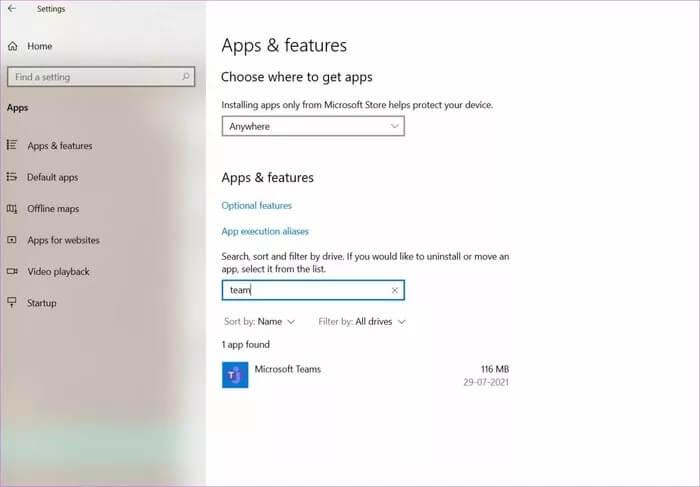
Trinn 2: Finn Microsoft Teams og velg Tilbakestill fra listen over avanserte alternativer.
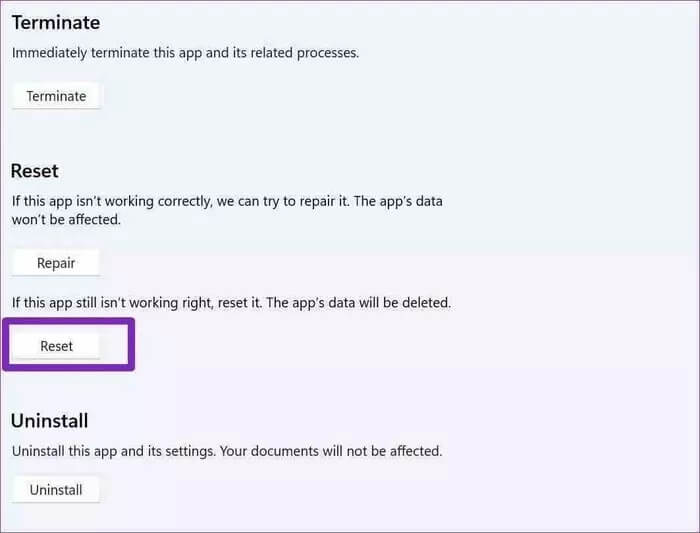
Åpne Microsoft Teams, logg på med kontolegitimasjonen din, og fortsett med arbeidsflyten.
8. Avinstaller Microsoft Teams
Microsoft Teams som viser en tom hvit skjerm kan være forårsaket av et utdatert program bygget på datamaskinen din.
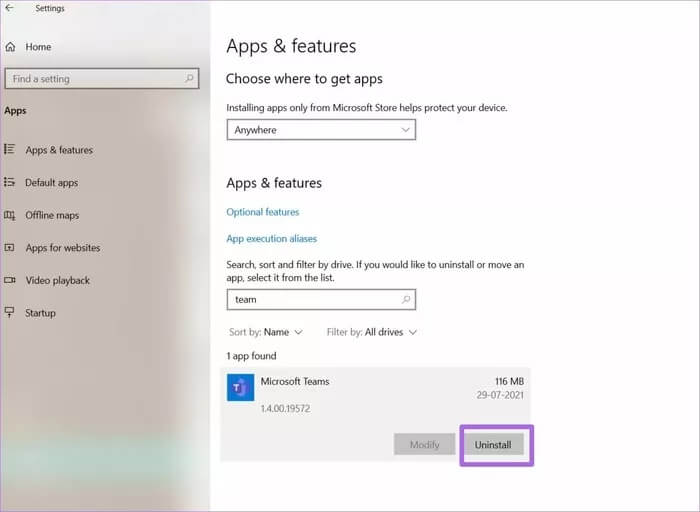
Du kan oppdatere appen fra Microsoft Store. Men vi foreslår at du avinstallerer appen fra Windows 10 > Apper > Apper og funksjoner. Last ned og installer den nyeste versjonen av Microsoft Teams på nettet eller Microsoft Store.
Få tilgang til Microsoft Teams igjen
Microsoft Teams har vist seg å være et viktig kommunikasjonsverktøy blant millioner av mennesker. Fortsatt Microsoft 365-integrasjon og høyere tilleggsmodulTavlen i Teams er som ingen andre av konkurrenter. Problemer som Teams som viser en tom hvit skjerm kan stoppe deg. Bruk de foreslåtte metodene ovenfor og få Teams i gang på datamaskinen din.